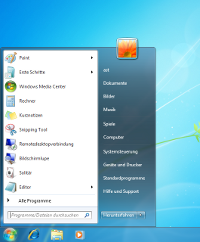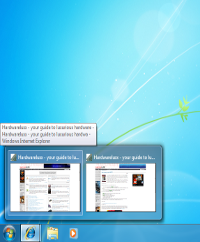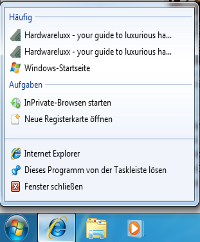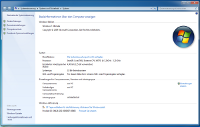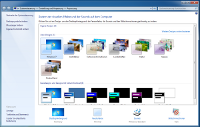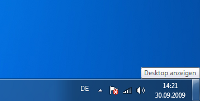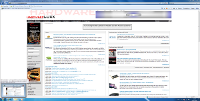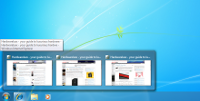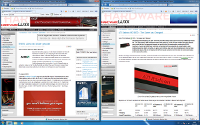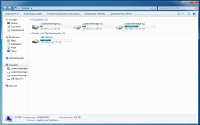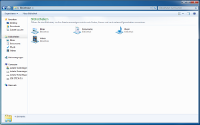Werbung
Die ersten Neuerungen bekommt man schon bei der Installation des neuen Betriebssystems zu sehen. Erstrahlte das Installations-Menü von Windows XP noch in blauer Farbe, ist das Windows-7-Menü hingegen weitaus freundlicher aufgebaut und erlaubt die Eingabe mit der Maus. Doch auch die Setup-Routine selbst wurde angepasst und verlangt nun nach weniger Eingaben durch den Benutzer. Nach rund 20 Minuten ist Windows 7 startbereit.
Die Taskleiste
Nach dem ersten Start von Windows 7 fällt erst einmal die neue Taskleiste, welche nun einen deutlich aufgeräumteren Eindruck hinterlässt, ins Auge. Während man bislang in allen älteren Windows-Versionen einen Überblick über die geöffneten Programme mittels Reiter erhielt, zeigt die neue Taskleiste alle laufenden Programme als Symbol. Fährt der Anwender über ein solches, so wird ihm, wie in Windows Vista, ein Vorschaubild des Fensters gezeigt. Doch auch über den aktuellen Zustand des laufenden Programms erhält man Auskunft. Hierfür liefern die verschiedenen Symbole neben einer Fortschrittsanzeige auch Informationen über mögliche Fehler und Meldungen. Zudem lassen sich Schnellstart-Icons direkt auf der neuen Leiste ablegen, über die der Nutzer schnell und einfach das gewünschte Programm starten kann. Außerdem erhält man mittels rechter Maustauste Zugriff auf sogenannte Jumplists, also Most-Recent-Documents. Was in eben solchen allerdings gelistet wird, hängt vom Programmtyp ab. Während die Jumplists für den Internet Explorer 8 die zuletzt besichtigten Webseiten zeigen, stehen für Microsoft Word die bisher geöffneten Dokumente bereit. Beim Windows Media Player 12 erhält man gar einen schnellen Zugriff auf die wichtigsten Funktionstasten - "Play", "Next", "Previous" und "Stop".
Ein Wechsel auf die bislang gewohnte Taskleiste ist eigentlich nicht gewollt. Jedoch kann man die Symbole so einstellen, dass diese wieder als Reiter gezeigt und erst dann gruppiert werden, wenn die Taskleiste voll ist. Anschließend muss man nur noch das "Windows-klassisch"-Design auswählen - eine Möglichkeit um zumindest ein bisschen Windows-2000-Flair genießen zu können.
Durch Klick auf das Bild kommt man zu einer vergrößerten Ansicht
Aero Glass, Aero Peek, Aero Shake und Aero Snap
Auf den ersten Blick ergeben diese vier Begriffe kaum einen Sinn. Unter näherer Betrachtung haben diese aber durchaus ihre Daseinsberechtigung. So löste sich Microsoft bereits bei Windows Vista von der altbekannten Luna-Oberfläche und rief Aero Glass ins Leben. Zwar können die zahlreichen optischen Effekte als unnütze Spielereien gesehen werden, welche nur Rechenleistung fressen, doch erfüllen einige inzwischen durchaus ihren Zweck.
Eine davon ist Aero Peek. Wie der Name Peek schon vermuten lässt, ermöglicht dieses Feature einen Blick hinter die geöffneten Fenster. Häufig dient der Desktop als Zwischenlager beim produktiven Arbeiten. Während man dank Multitasking bislang zwischen den geöffneten Fenstern schnell hin und her schalten konnte, war der Wechsel auf den Desktop immer etwas zeitaufwendiger. Genau hier soll Aero Peek ansetzen. Musste man in den Vorgängerversionen von Windows 7 noch auf das Desktop-Zeigen-Feature, eine simple Verknüpfung in der Schnellstartleiste, ausweichen, wurde diese Funktion nun weiterentwickelt. So befindet sich im Vista-Nachfolger rechts neben der Systemuhr ein Maus-Over-Button. Führt man den Mauszeiger über diesen, werden alle offenen Fenster ausgeblendet. Ein Klick auf den Button ersetzt dann die bereits bekannte Option und ermöglicht den schnellen Zugriff auf den Desktop.
Durch Klick auf das Bild kommt man zu einer vergrößerten Ansicht
Auch die Vorschau-Funktion der Taskleiste ist ein wichtiger Bestandteil von Aero Peek. Wie bereits erwähnt, mussten die breiten Taskleisten-Reiter, welche geöffnete Programme zeigten, nun Symbolen weichen. Sind mehrere Fenster oder auch Tabs geöffnet, so werden sie innerhalb des Icons gruppiert. Fährt man nun mit der Maus über ein solches Symbol, so öffnen sich ein oder mehrere Vorschaubilder. Wem diese nicht ausreichen, der bewegt seinen Mauszeiger auf das gewünschte Vorschaubild und erhält dieses im Vollbild. Mit einem Klick, ist das Fenster aktiv.
Durch Klick auf das Bild kommt man zu einer vergrößerten Ansicht
Mit Aero Shake hält ein weiteres Gadget in Windows 7 Einzug und versucht das alltägliche Arbeiten mit dem neuen Betriebssystem weiter zu verbessern. So lassen sich alle geöffneten Fenster minimieren, indem man ein nicht maximiertes Fester mit gehaltenem Klick schüttelt. Im Vergleich zum Maus-Over-Button von Aero Peek, werden die Fenster hierbei allerdings nicht ausgeblendet, sondern wirklich minimiert. Ein Wiederholen des Vorgangs bringt alle Fenster wieder zurück an ihre ursprüngliche Position.
Auch bei Aero Snap handelt es sich um eine Spielerei mit Fenstern, die mit Sicherheit aber mehr Anklang finden wird. So lässt sich ein laufendes Programm nicht nur mittels Doppelklick am Titel maximieren, sondern auch durch Verschieben an den oberen Bildschirmrand. Oftmals braucht man aber auch zwei Fenster direkt nebeneinander. Hier sorgt Aero Snap für eine deutliche Arbeitserleichterung. Schiebt man ein Fenster an den rechten oder linken Bildschirmrand, so wird dieses auf 50 Prozent des sichtbaren Bereiches vergrößert und vertikal maximiert. Damit lassen sich Fenster exakt auf 50 Prozent des Monitors einteilen. Alternativ ist diese Funktion auch über eine simple Tastenkombination (Windows + Pfeiltaste) zu erreichen. Natürlich verfügt jedes Fenster aber auch über die bekannten Funktionen des Schließens, Maximierens oder Minimierens an der rechten oberen Ecke.
Durch Klick auf das Bild kommt man zu einer vergrößerten Ansicht
Windows Explorer
Schon bei Windows Vista führten die Redmonder Bibliotheken, in denen beispielsweise Bilder oder auch Downloads abgelegt werden konnten, ein. In solchen Bibliotheken kann der Anwender zusammengehörige Dateien gruppieren und sammeln. Obwohl sich die Daten an einem anderen Ort befinden, müssen sie nicht im Filesystem verschoben werden. Dies sorgt in den ersten Wochen sicherlich für etwas Verwirrung, denn nichtsdestotrotz tragen natürlich auch Ordner und Verzeichnisse zum Alltag unter Windows 7 bei. Großen Wert legte Microsoft auch auf die Organisation von Bild- und Videomaterial. So ist innerhalb der Bibliotheken eine Gruppierung nach Monat oder Jahr möglich. Zudem verbesserte man die Vorschaufunktion. Doch auch das Aussehen des Windows Explorers hat sich geändert. So soll dieser nun deutlich übersichtlicher sein und den Anwender nicht mit zahlreichen Einstellungsmöglichkeiten erschlagen. Im Großen und Ganzen findet sich aber jeder alteingesessene Windows-Anwender zurecht.
Durch Klick auf das Bild kommt man zu einer vergrößerten Ansicht